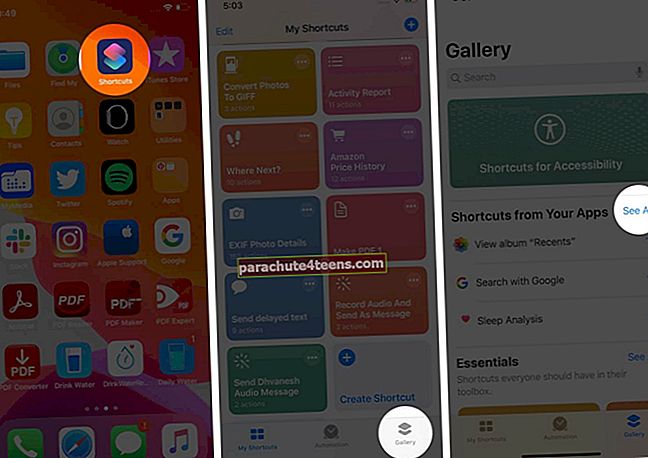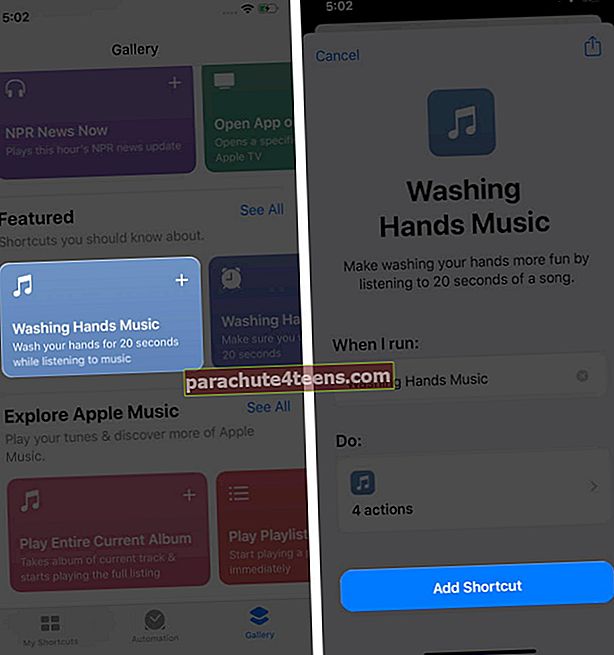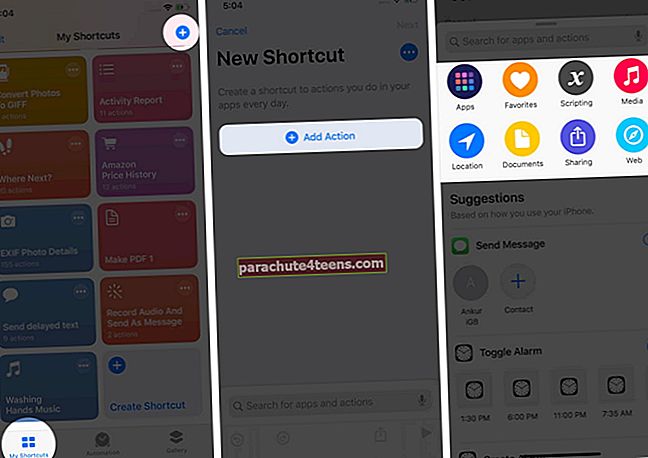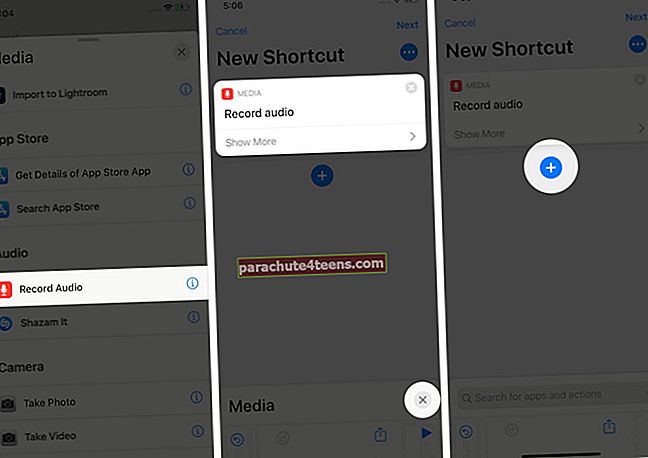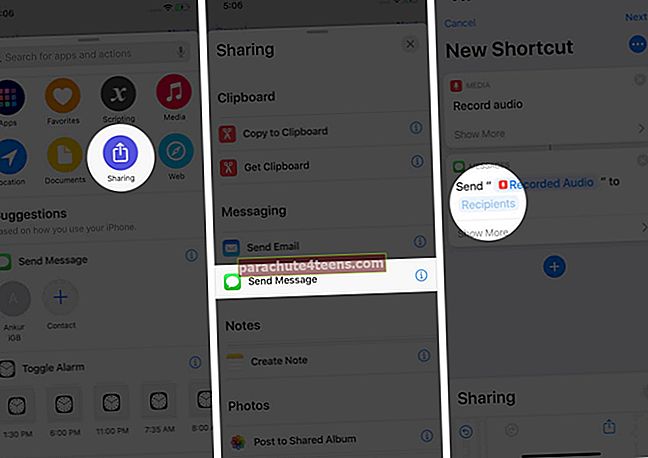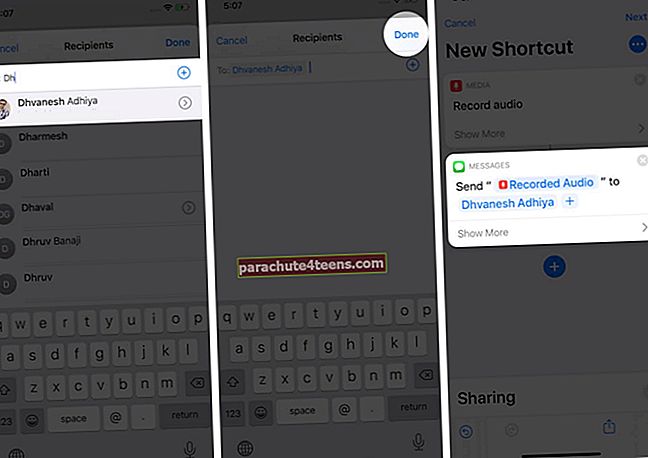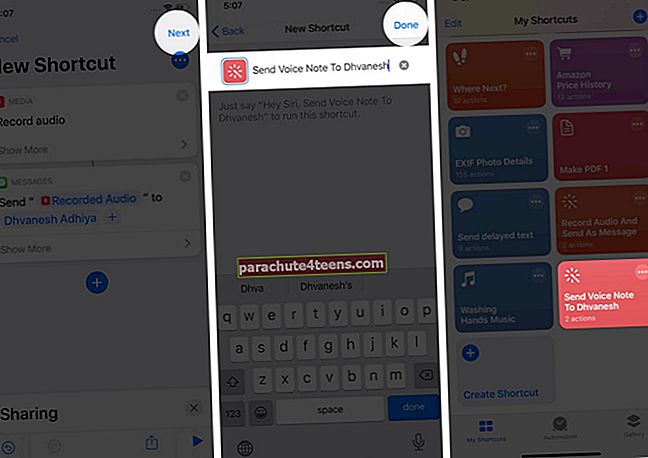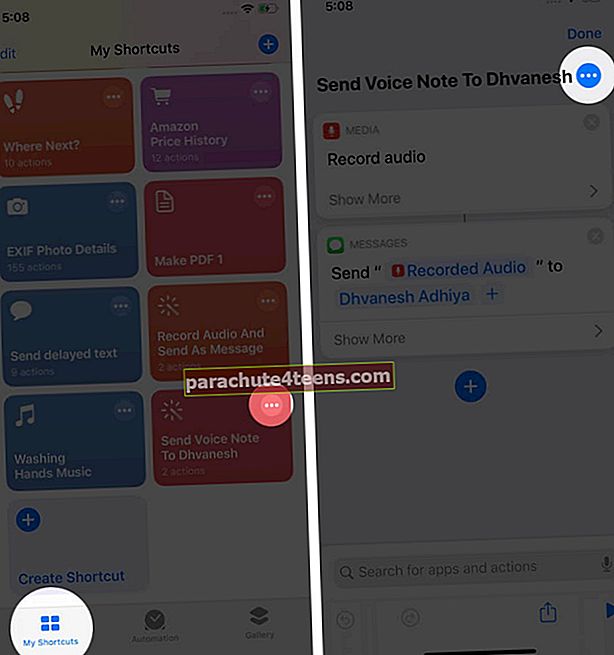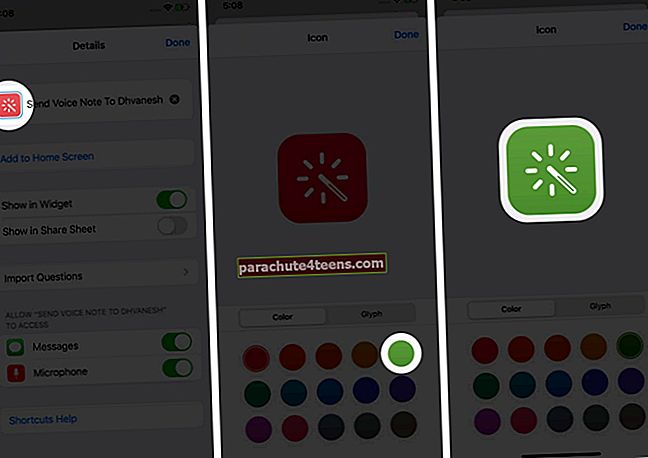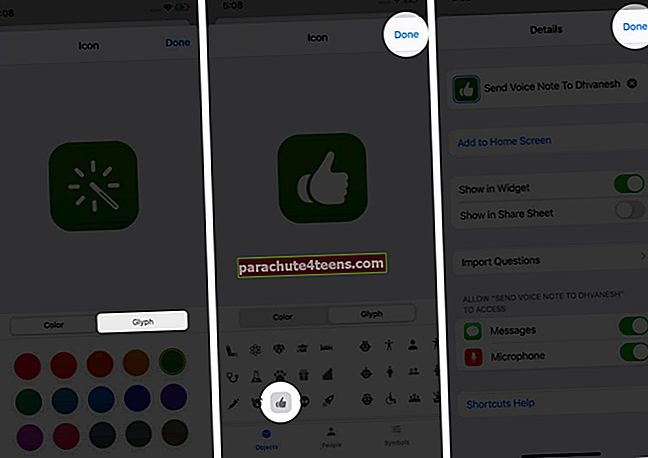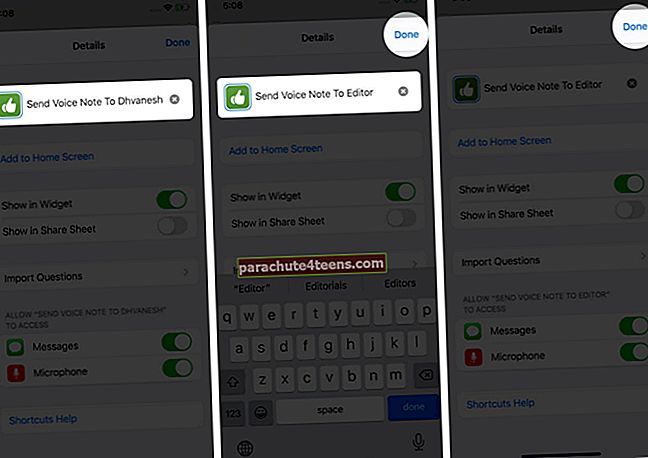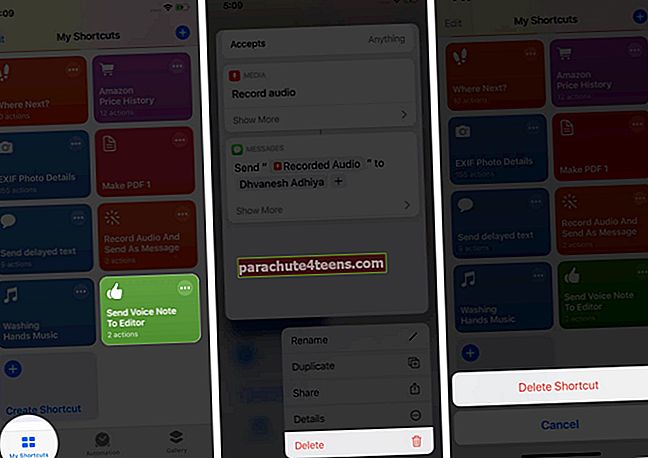Pikanäppäinsovellus on Applen sopiva vastaus IFTTT (If This Then That) -sovellukseen. Se on esiasennettu iOS-laitteellesi ja auttaa saamaan monimutkaisia tehtäviä sovellusten tai tasoittamisen avulla antamalla Sirille komennon. Se tekee sinusta tuottavamman avaamalla mahdollisuuden tehdä asioita, joita iOS ei tue. Joten anna minun opastaa sinua käytä Pikakuvakkeet-sovellusta iPhonessa tai iPadissa.
- Mikä on pikakuvakeohjelma?
- Mistä löydän pikakuvakkeita iPhonesta?
- Uuden pikakuvakkeen luominen iPhonelle
- Kuinka muokata tai mukauttaa pikakuvaketta
- Kuinka suorittaa pikakuvake
- Kuinka poistaa pikakuvake
Mikä on pikakuvakeohjelma?
Applen mukaan toiminta on "pikakuvakkeen rakennuspalikka". Toisin sanoen se on yksi vaihe tehtävässä. Yksi tai useampi toiminto yhdistää pikakuvakkeen.
A pikakuvake on 'nopea tapa saada yksi tai useampi tehtävä suoritettua sovelluksillasi.' Pikanäppäimet voivat olla vuorovaikutuksessa iPhonen asennettujen sovellusten ja sisällön sekä Internetissä olevien tietojen ja palveluiden kanssa. Tämän avulla voit suorittaa monenlaisia tehtäviä nopeasti ja tehokkaasti.
Mistä löydän pikakuvakkeita iPhonesta?
Toisin kuin iOS-laitteiden sovellukset, et ole rajoitettu. Voit käyttää Applen kuratoitua luovien ja hyödyllisten pikavalintojen kokoelmaa tai jopa hankkia niitä muualta. Katso.
- Kuinka lisätä pikakuvake galleriasta
- Kuinka lisätä pikakuvake verkkosivustoilta
- Jaa ja vastaanota pikavalintoja
Kuinka lisätä pikakuvake galleriasta
- Avaa Pikanäppäimet sovellus ja napauta Galleria.
- Täällä näet useita pikavalintoja. Ne ovat otsikoiden alla Oikotiet sovelluksistasi, Oleelliset, Aamu rutiini, Pikanäppäimet, EsittelyssäNapauta Näytä kaikki nähdäksesi enemmän tästä luokasta.
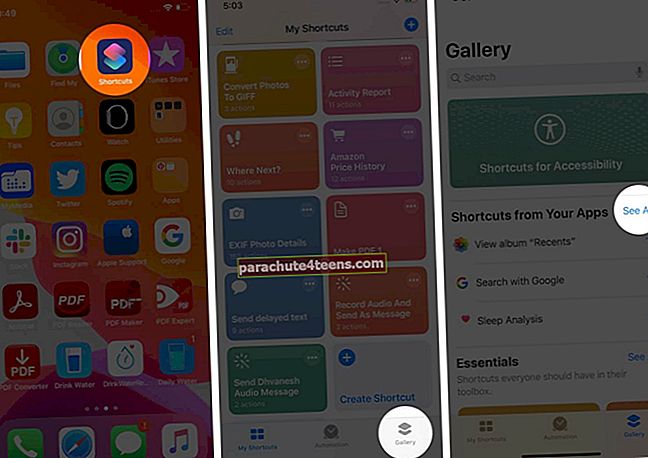
- Napauta pikakuvaketta. Napauta sitten Lisää pikakuvake. Pikakuvake lisätään, ja löydät sen Omat pikavalinnat -kohdasta.
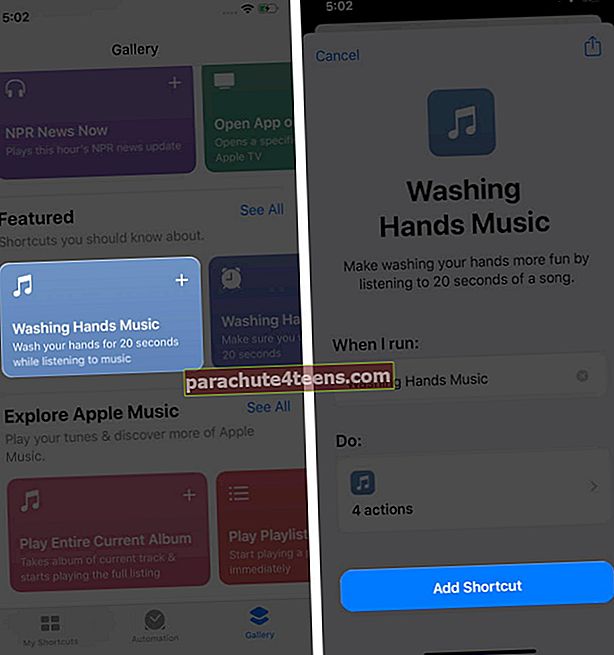
merkintä: Napauta yllä olevassa vaiheessa [numero] toimintoa nähdäksesi kuinka se toimii. Lisäksi jotkut pikakuvakkeet, kuten muistuttavat sinua töissä, pyytävät sinua syöttämään työosoitteesi. Täytä se ja napauta Jatkaa.
Kuinka lisätä pikakuvake verkkosivustoilta
Internetistä löytyy monia hyödyllisiä pikakuvakkeita. Varmista kuitenkin, että käytät vain luotettavia, äläkä aloita asentamasta kaikkea mitä tulee. Ennen kuin saat ne, sinun on annettava lupa lisätä epäluotettavia pikakuvakkeita asetussovelluksesta.
Meillä on luettelo parhaista Sirin pikavalinnoista, jotka olet tarkistanut. Napauta yhtä ja napauta sitten Lisää epäluotettava pikakuvake. Löydät nämä myös Shortcuts Subredditistä, Shortcuts Gallery.comista jne.
Jaa ja vastaanota pikavalintoja
On vaivatonta jakaa pikakuvakkeita iPhonesta tai iPadista jollekin toiselle. Voit tehdä tämän avaamalla Pikanäppäimet napauta Omat pikavalinnat. Lopuksi paina pitkään pikakuvaketta ja valitse Jaa.
Voit myös napauttaa Lisää-kuvake (kolme pistettä) oikopolun oikeassa yläkulmassa. Napauta seuraavalla näytöllä Jaa-kuvake ja valitse jakosivulta vaihtoehto kuten AirDrop.

Uuden pikakuvakkeen luominen iPhonelle
Seuraavissa vaiheissa teen yksinkertaisen pikakuvakkeen, jonka avulla voin nopeasti äänittää ääniviestin ja lähettää sen toimittajani viestiin.
Luomisen aikana: Napauta kaarevaa nuolta kumota tai tee uudelleen. Testaa pikakuvake kolmion toistopainikkeella. Napauta ristiä (x) poistaaksesi toiminnon. Järjestä se pitämällä painettuna ja vetämällä sitten toimintoa ylös tai alas.
- Avaa Pikanäppäimet sovellus ja napauta Omat pikavalinnat.
- Näpäytä Luo pikakuvake. Tai napauta plus-kuvake oikealta ylhäältä.
- Näpäytä Lisää toiminto tai käytä hakupalkkia.
- Koska minun on tallennettava ääntä, napautan Media. Voit valita yhden monista vaihtoehdoista siellä.
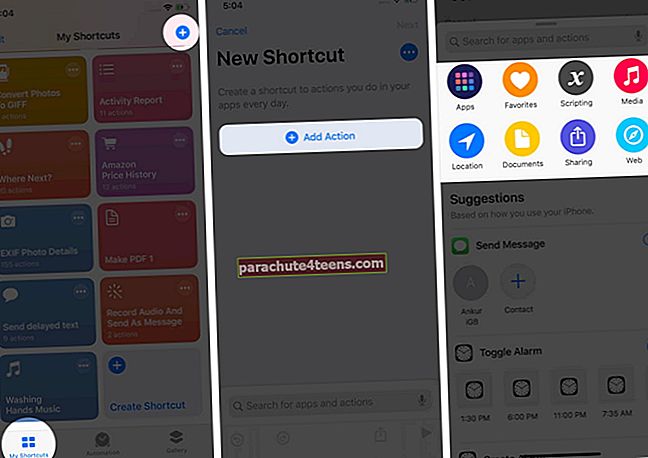
- Näpäytä Tallenna ääni. Napauta vaihtoehtoisesti Näytä lisää mukauttaa.
- Seuraavaksi minun on lisättävä Jaa viestillä -vaihtoehto. Voit tehdä tämän napauttamalla ensin ylittää sulje Media-osio. Napauta seuraavaksi plus-kuvake.
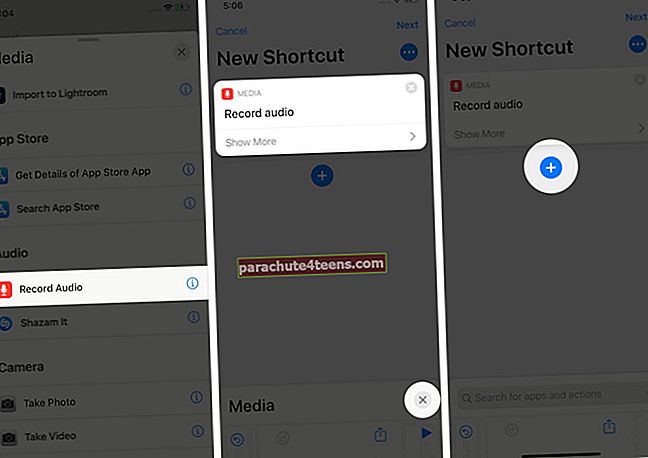
- Näpäytä Jakaminen ja napauta sitten Lähetä viesti. Pikakuvake on pohjimmiltaan rakennettu. Jos suoritan sen nyt, se pyytää minua äänittämään äänimuistiinpanon ja kun lopetan äänityksen, se avaa automaattisesti Viestin lähetys -vaihtoehdon. Siellä minun on kirjoitettava henkilön nimi tai numero. Mutta koska teen tämän pikakuvakkeen lähettääksesi sen vain yhdelle henkilölle, minun on tehtävä yksi muutos.
- Näpäytä Vastaanottajat.
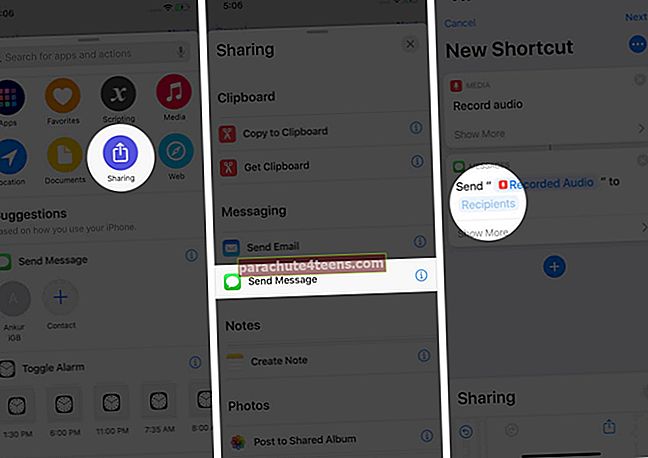
- Seuraavaksi etsin editorini kontaktia ja napautan sitä. Napauta Tehty. Haluttu pikakuvake on melkein valmis nyt.
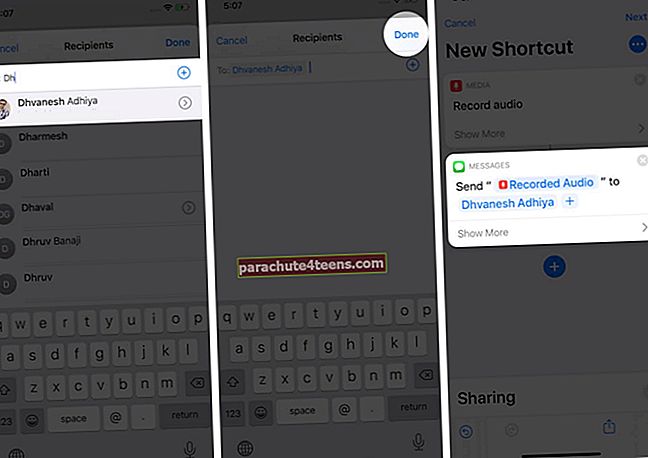
- Näpäytä Seuraava ja kirjoita pikakuvakkeen nimi. Napauta lopuksi Tehty!
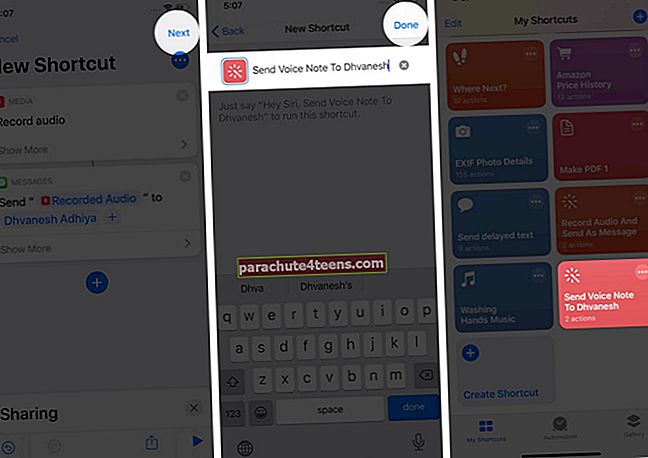
Pikanäppäin on rakennettu ja käytettävissä Omat pikakuvakkeet -kohdassa. Suorita se napauttamalla sitä.
Pikanäppäimet voivat olla hyvin monimutkaisia kymmenillä toiminnoilla. Kun olet aloittanut ja oppinut matkalla, voit aloittaa kaikenlaisten luomisen.
Seuraavaksi haluan näyttää sinulle, kuinka mukauttaa pikakuvaketta. Olisit voinut tehdä nämä jopa luomalla niitä napauttamalla Lisää-kuvaketta.
Kuinka muokata tai mukauttaa pikakuvaketta
Voit muokata ja muokata mitä tahansa pikakuvaketta yksilöllisellä kuvakkeella, muuttaa sen nimeä, näyttää sen iOS-jakosivulla jne. Näin.
- Avaa Pikanäppäimet sovellus ja napauta Omat pikavalinnat.
- Napauta Lisää-kuvake (kolme pistettä) oikopolun oikeassa yläkulmassa.
- Napauta Lisää-kuvake pikakuvakkeen nimen vieressä. Täällä sinulla on useita itsestään selviä vaihtoehtoja. Kerro meille niistä lisää.
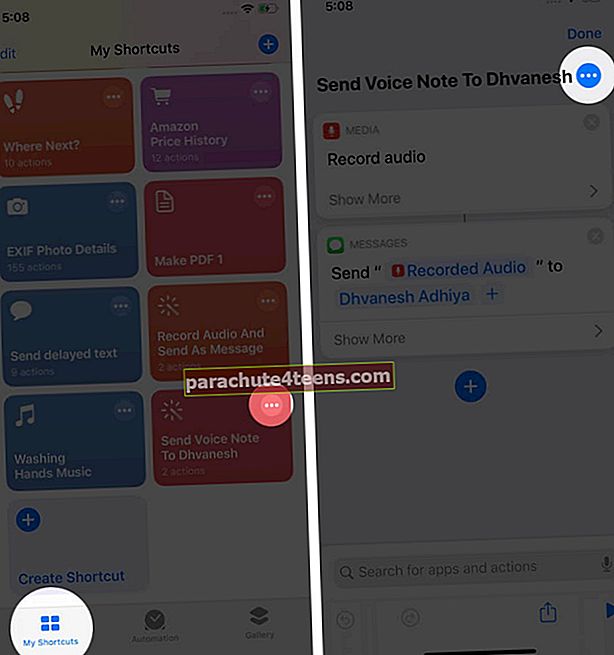
- Pikakuvakkeen värin ja symbolien muuttaminen: Napauta nykyistä kuvaketta. Valitse seuraavaksi väri. Napauta Kuvio käyttääksesi erilaisia esineitä, ihmisiä ja symboleja. Napauta Valmis → Valmis.
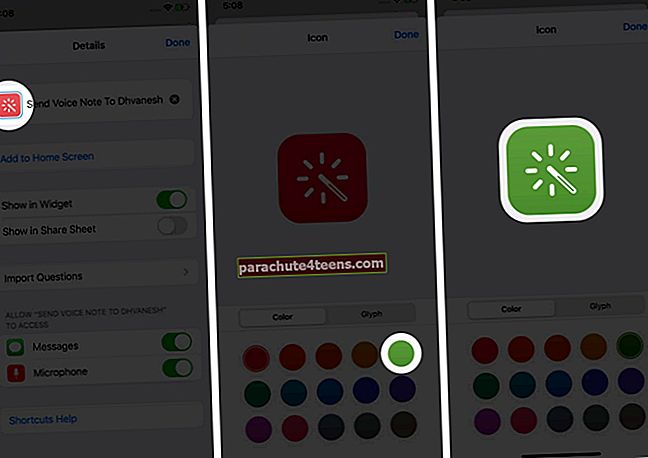
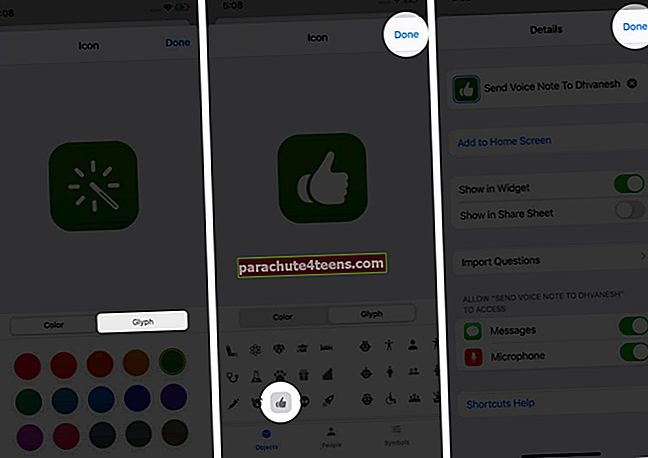
- Nimeä pikakuvake uudelleen: Napauta sen nykyistä nimeä. Kirjoita seuraavaksi haluamasi uusi nimi ja napauta Valmis → Valmis.
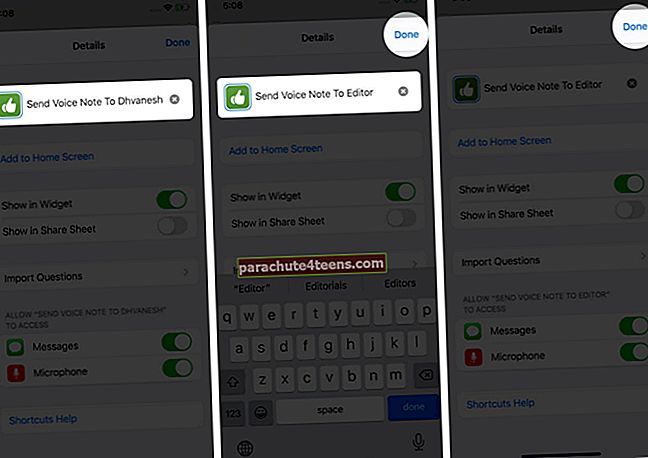
- Napauta Lisää aloitusnäyttöön. Tämän avulla voit suorittaa pikakuvakkeen nopeasti iPhonen aloitusnäytöltä. Se poistaa tarpeen avata Pikakuvakkeet-sovellus sen suorittamiseksi.
- Näytetään iOS: n jaosarkissa ja widgetissä: Ota käyttöön heidän vaihtonsa.

- Täällä voit myös muuttaa pikakuvakkeiden käyttöoikeuksia.
- Pikakuvakkeen värin ja symbolien muuttaminen: Napauta nykyistä kuvaketta. Valitse seuraavaksi väri. Napauta Kuvio käyttääksesi erilaisia esineitä, ihmisiä ja symboleja. Napauta Valmis → Valmis.
Kuinka suorittaa pikakuvake
Voit suorittaa lyhyen käynnistämällä Pikanäppäimet sovellus → Omat pikavalinnat → Napauta lopuksi pikakuvaketta suorittaaksesi sen. Mukauttamisen aikana voit myös ottaa sen käyttöön Näytä widgetissä ja lisää sitten widget Pikanäppäimet Tänään-näkymään. Lopuksi voit suorittaa ne myös Sirillä tai napauttamalla kuvaketta sen jälkeen, kun olet lisännyt ne aloitusnäyttöön.
Kuinka poistaa pikakuvake
- Avaa Pikanäppäimet sovellus → Omat pikavalinnat.
- Paina pitkään pikakuvaketta.
- Näpäytä Poistaa ja vahvista.
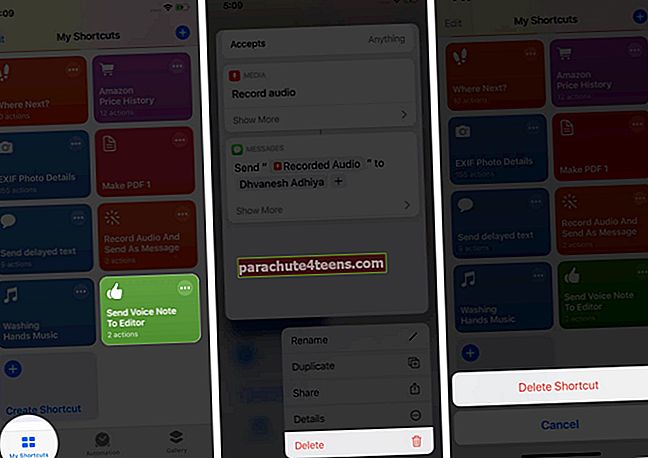
Kirjautua ulos…
Näin voit aloittaa Pikakuvakkeet-sovelluksen käyttämisen iPhonessa ja iPadissa. Kun olet luonut muutaman näistä, saat sen ripaan ja miten ne toimivat. Sen jälkeen voit tehdä monimutkaisia pikakuvakkeita tai jopa muokata / muokata niitä, jotka saat muualta!
Voit halutessasi kurkistaa:
- Parhaat iPhone- ja iPad-sovellukset Siri-pikakuvakkeiden integroinnilla
- Vinkkejä Siri-pikavalintojen käyttämiseen Apple-uutisten kanssa iPhonessa ja iPadissa
- Yhdistä useita PDF-tiedostoja yhdeksi iPhonessa pikavalintojen avulla
- Parhaat Siri-pikakuvakkeet Spotifylle iPhonessa ja iPadissa